Cum de a recupera profilul de utilizator deteriorat în Windows XP - Page 2 - articol despre Microsoft
Utilizarea utilitarului „System Restore“
Pentru început, puteți încerca să recupereze profilul de utilizator deteriorat cu sistemul de utilitate“Restore» (Restaurare sistem). Acest utilitar vă permite să readuceți computerul la starea în care se afla înainte, în cazul nostru - la corupția profilul utilizatorului.
Înainte de a începe procesul de restaurare, ar trebui să te înțelegi două lucruri. În primul rând, în cazul în care sistemul are mai multe conturi de recuperare „întoarcere la trecut“ sistem, toate aceste conturi. În al doilea rând, în funcție de cât de grav avariate profilul de utilizator de pe sistemul de restaurare de operare nu poate rezolva problema.
Rularea utilitarului „System Restore“ se face din meniul „Toate programele | Standard | Instrumente »(Toate programele | Accesorii | Instrumente de sistem). Când executați fereastra deschisă „Bine ați venit la System Restore Wizard» (Welcome To System Restore). Puteți pur și simplu faceți clic pe „Next» (Urmatorul). În caseta de dialog „Select Punct de Recuperare» (Selectați un punct de restaurare) selectați ultimul punct de restaurare creat înainte de descoperirea de deteriorare a profilului utilizatorului și faceți clic pe «Next». Procesul de restaurare începe.
După finalizarea utilitarului de recuperare va reporni sistemul. Apoi, puteți încerca din nou să vă conectați ca contul inițial. În cazul în care utilitarul a fost capabil de a restabili un profil de utilizator va fi tot la fel ca înainte.
În cazul în care de conectare nu este încă posibilă în contul inițial, este timpul pentru a trece la următoarea fază a operațiunii de salvare. Dar, pentru a începe este de a anula sistemul de restaurare.
Pentru a face acest lucru, conectați-vă la contul de operare și executați utilitarul „System Restore“. În caseta de dialog „Bun venit la System Restore Wizard“ va avea o nouă opțiune - „Anulare ultima restaurare» (Undo mea Ultima restaurare). Selectați această opțiune, faceți clic pe „Next“ și urmați instrucțiunile de program.
Următorul mod de a restabili un profil de utilizator creează un cont nou și un nou profil de utilizator. Trebuie să copiați întregul vechiul profil de utilizator în contul nou. Deși la prima vedere poate părea că acest lucru va duce doar la o dublare a daunelor în noul profil, dar în unele cazuri, această tehnică într-adevăr vă permite să restaurați un profil de utilizator. Din nou, totul depinde de cât de gravă prejudiciul. Oricum, operațiunea este destul de simplu, așa că merită o încercare.
Pentru a începe, deschideți Control Panel (Panou de control) și apoi executați „Conturi utilizator» (conturi de utilizator). Dați clic pe „Creați un cont nou» (crea un cont nou), da un nume și faceți clic pe „Next» (Urmatorul). În tipul de cont, selectați bifați opțiunea „Administrator» (administratorul computerului) și faceți clic pe „Creați un cont» (Creare cont).
După crearea profilului și rula sistemul de log imediat off și conectați din nou ca contul de exploatare.
Acum deschideți meniul "Start", faceți clic dreapta pe obiect „My computer» (Computerul meu) și selectați „Properties» (Proprietăți). În caseta de dialog „Proprietăți sistem» (Proprietăți sistem) fila „Avansat» (Avansat) și faceți clic pe „Setări» (Setări) în secțiunea „Profiluri de utilizator» (Profiluri utilizator). „Profiluri utilizator» (Profiluri utilizator) Apare o casetă de dialog, așa cum se arată în Fig. B.
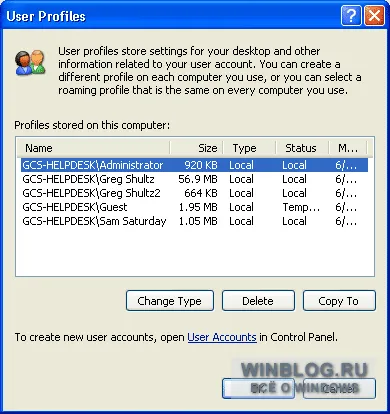
Figura B. Utilizați „Profiluri de utilizator“ pentru a copia profilul vechi în noul cont.
Acum, „Copiere în Folder“ caseta de dialog va apărea așa cum se arată în Fig. C. «OK» doar să faceți clic pentru a continua. După aceea, veți obține o casetă de dialog de confirmare cu un mesaj care fișierele sursă vor fi eliminate și vă solicită să confirmați continuarea operațiunii de copiere. Faceți clic pe „Yes» (Da).
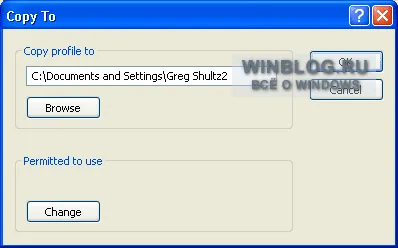
Figura C. În caseta de dialog „Copiere în Folder“ va apărea calea pentru un cont nou.
După terminarea operației de copiere, închideți caseta de dialog „Profiluri de utilizator“ și „System Properties“, apoi log off și încercați să vă conectați cu un cont nou. Dacă recepția este de succes, vechiul profil al utilizatorului va fi restaurat și totul va fi ca înainte.
Dacă vă conectați cu noul cont încă nu reușește, este timpul pentru a trece la pasul următor. Pentru a vă conecta la contul de exploatare, re-deschide fereastra de dialog „Profiluri utilizator“, selectați noul profil și faceți clic pe „Delete» (Ștergere). Apoi rulați „Conturi utilizator“ și ștergeți noul cont și toate fișierele asociate.